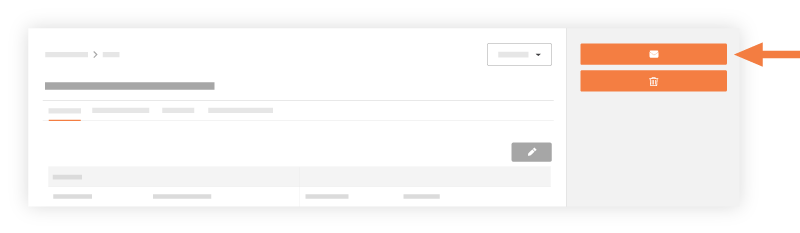背景
创建传输记录后,系统会在传输记录顶部显示一行标签页。当你在查看模式下打开传输记录时,你会在传输记录页面的顶部看到一个电子邮件按钮和一个电子邮件标签页。你可以点击电子邮件按钮打开电子邮件标签页中的转发传输记录页面。下面的步骤描述了如何通过电子邮件转发传输记录。
需要考虑的事项
- 所需用户权限:
- 要转发未标记为“私密”的传输记录:
- 要转发标记为“私密”的传输记录:
- 对项目的传输记录工具具有“标准”级别或更高级别的权限,并且是传输记录的创建者或添加到传输记录的“收件人”或“抄送”字段。
或者
- 项目传输记录工具的“标准”级别权限,在你的权限模板上启用了“查看与同一公司内的用户关联的私密传输记录”细分权限并且你公司中的用户是传输记录的创建者或被添加到收件人或抄送字段传输。
- 要转发任何传输记录:
步骤
- 导航到项目的传输记录工具。
- 在列表中找到传输记录。然后点击查看。
- 点击电子邮件。
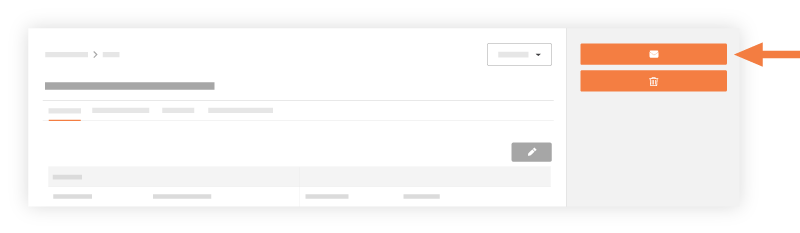
- 在电子邮件标签页中输入以下内容:
-
To: Select people or distribution groups from the project's Directory. This action assigns the transmittal to the named individuals. If you choose to click the Create and Email button (or 'Save and Email' if you are an 'Admin' user editing an existing transmittal), the system will automatically email a notification about the transmittal to the recipients.
-
CC: Select people or distribution groups from the project's Directory. This action carbon copies the transmittal to the named individuals. If you choose to click the Create and Email button (or 'Save and Email' if you are an 'Admin' user editing an existing transmittal), the system will automatically email a notification about the transmittal to the recipients.
-
Private: Mark this checkbox to hide the transmittal from everyone except 'Admin' level users, designated users in the 'To' and 'Cc' fields, and members of the default distribution group (see Configure Advanced Settings: Transmittals).
-
Subject: A descriptive subject for the transmittal.
-
Attachments: Click Attach File(s) or move a file from your computer or network to the Drag and Drop File(s) area. You can upload a file from your computer of another file that is stored in Procore's Documents tool.
-
Message: Type a message as desired in the box and format it as desired using the options in the control bar.
- 点击发送。
将显示一个横幅以确认 Procore 正在发送你的消息,并且系统焦点返回到传输记录的“一般”标签页。